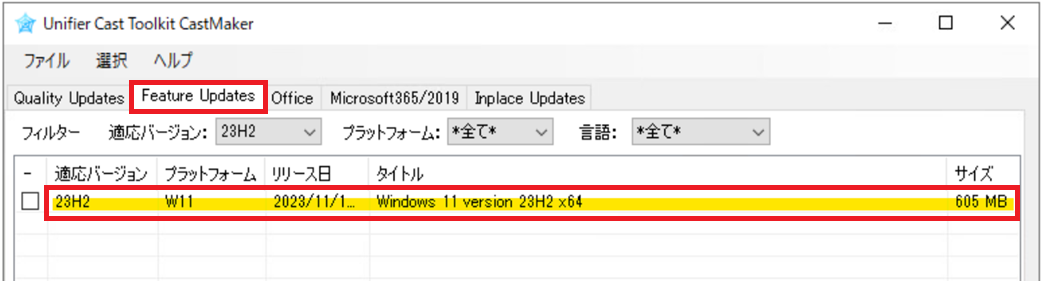- トップ
- よくあるご質問
- Unifier Cast v5
- Windows 11 にアップグレードしたいのですが、どのような手順 (作業) が必要でしょうか
2025/6/10 追記
Windows 11 24H2 のアップデート方法は こちら からご確認ください。
本書で掲載している「(2) SPE を使って Windows 11 23H2 パッケージを作成する」(赤の取り消し線で示された箇所) は利用できません。
2024/10/17 追記
Windows 11 24H2 のリリース伴い、本書で掲載している「(2) SPE を使って Windows 11 23H2 パッケージを作成する」が利用できなくなっています。
現在 Windows11 24H2 へのアップデート方法を確認中ですので、確認でき次第掲載します。
======================================================================
Windows 11 を UnifierCast で管理するためには v5.10.1 以上である必要があります。
Windows 11 にアップグレードを実施するにあたって、以下の 4 パターンがありますのでお客さまの環境に合わせて該当するパターンを選択してください。
■概要
Windows 10 のどのバージョンからでも Windows 11 にアップグレードすることができます。
v5.10.5 の CastMaker で Windows 11 22H2 のインプレースアップグレードパッケージを作成することができます。
手順概要は以下の「(1) CastMaker でインプレースアップグレードパッケージを作成する」を参照ください。
(1) CastMaker でインプレースアップグレードパッケージを作成する
〇特徴
・CastMaker で作成できるため、GUI から容易に作成できます。
・軽量パッケージ使用可能のため、テレワークでも配布可能です。
■詳細手順
Step1) Windows 11 22H2 (インプレースアップグレードパッケージ) の作成
・CastMaker を起動し「Inplace Updates」から、「22H2」を選択し作成します。
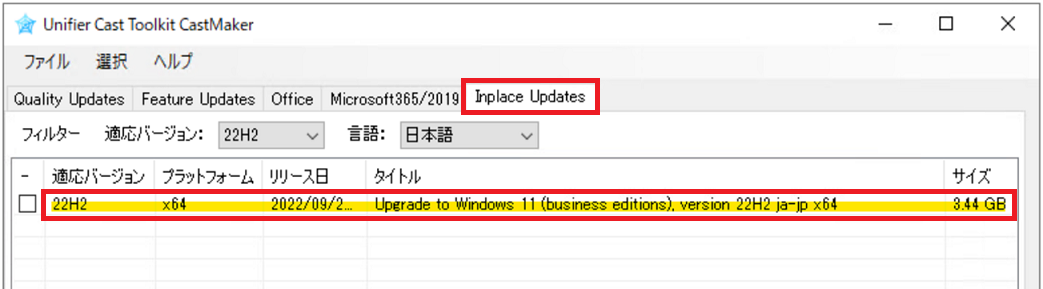
■概要
Windows 10 のどのバージョンからでも Windows 11 にアップグレードすることができます。
v5.10.5 の CastMaker でWindows 11 22H2 へのインプレースアップグレードパッケージと Windows 11 23H2 へのイネーブルメントパッケージの 二つを作成し、段階的に適用する必要があります。
手順概要は以下の「(1) CastMaker でインプレースアップグレードパッケージ (Windows 11 22H2 用) とイネーブルメントパッケージ (Windows 11 23H2 用) のパッケージを作成する」を参照ください。
一度に Windows 11 23H2 へアップグレードさせたい場合は「(2) SPE を使って Windows 11 23H2 パッケージを作成する」を参照ください。
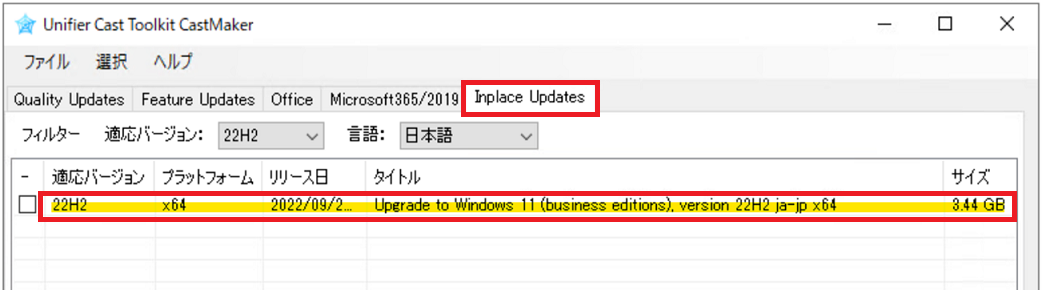
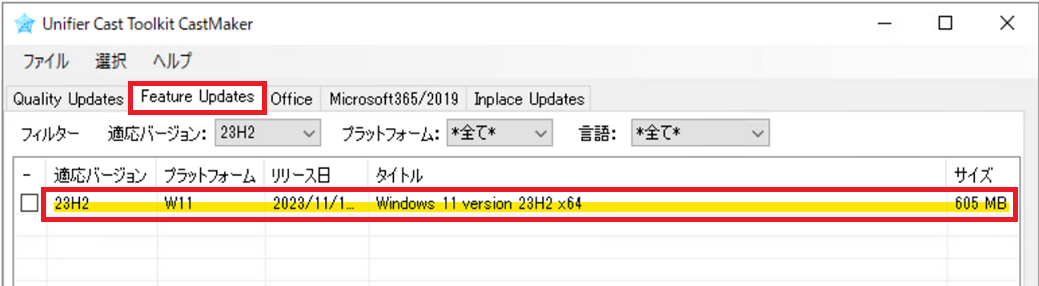
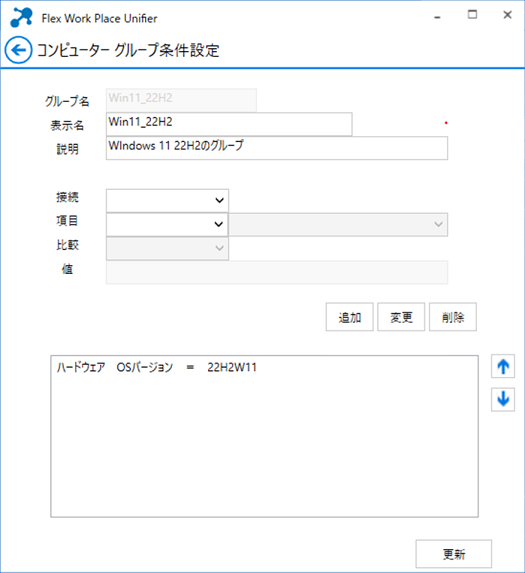
■概要
v5.10.5 の CastMaker で Windows 11 22H2 へのアップグレードパッケージと Windows 11 23H2 へのイネーブルメントパッケージの 二つを作成し、段階的に適用する必要があります。
手順概要は以下の「(1) CastMaker でアップグレードパッケージ (Windows 11 22H2 用) とイネーブルメントパッケージ (Windows 11 23H2 用) のパッケージを作成する」を参照ください。
一度に Windows 11 23H2 へアップグレードさせたい場合は「(2) SPE を使って Windows 11 23H2 パッケージを作成する」を参照ください。

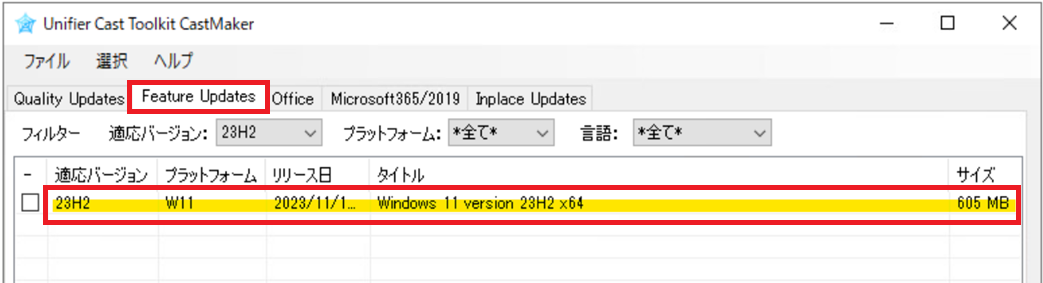
00000000
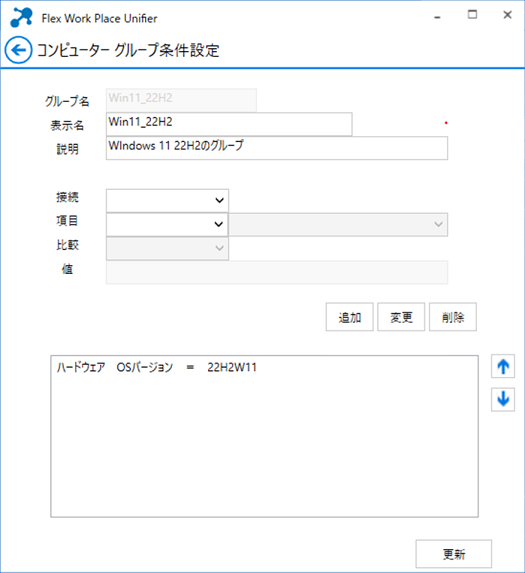
■概要
v5.10.5 の CastMaker で Windows 11 23H2 のイネーブルメントパッケージを作成することができます。
手順概要は以下の「(1) CastMaker でイネーブルメントパッケージを作成する」を参照ください。
(1) CastMaker でイネーブルメントパッケージを作成する
〇特徴
・パッケージサイズが 600MB 程度と小さく、適用時間が短いです。
・CastMaker で作成できるため、GUI から容易に作成できます。
・軽量パッケージ使用可能のため、テレワークでも配布可能です。
■詳細手順
Step1) Windows 11 23H2 (イネーブルメントパッケージ) の作成
・CastMaker を起動し「Feature Updates」から、「23H2」を選択し作成します。
※ イネーブルメントパッケージの前提条件となる更新プログラムは、自動的にパッケージ内に含まれます。